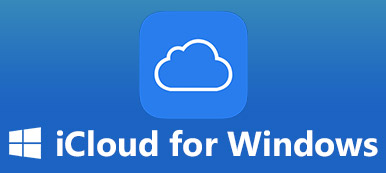Elveszíthet fontos adatokat a Dell laptopon. Ezenkívül előfordulhat, hogy Dell laptopjának fel kell zárkóznia, és lassabban kell futnia a krónikus használat után. Meg lehet tanulni hogyan lehet helyreállítani egy Dell laptopot az elveszett fájlok visszaállításához vagy a gyári beállítások visszaállításához. Ily módon zökkenőmentesen használhatja Delljét. Azonban mi a helyes módja a Dell laptop helyreállításának? Végül is nem akarhat jelentősebb adatvesztést vagy fizikai sérülést elszenvedni a Dellben. Ne aggódj; Ez a cikk bemutatja, hogyan lehet helyreállítani egy Dell laptopot, és hogyan állíthatja vissza a gyári beállításokban, háromféle módon.
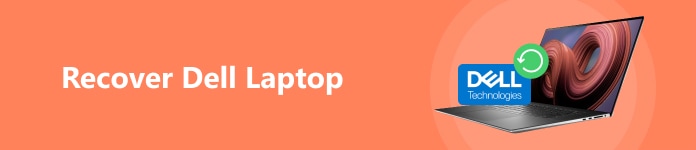
- 1. rész: Dell laptop helyreállítása az összes fájl visszaállításához
- 2. rész: Dell laptop helyreállítása fájltörténettel
- 3. rész: A Dell visszaállítása a gyári beállításokra
- 4. rész: A Dell laptop helyreállításával kapcsolatos GYIK
1. rész: Dell laptop helyreállítása az összes fájl visszaállításához
Az adatvesztés Dell laptopján azt jelenti, hogy adatai és fájlok eltűnnek a merevlemezekről. Mit tehet, ha vissza szeretné állítani őket, de már régen véglegesen törölte őket? Megtanulhatja, hogyan lehet gyorsan helyreállítani egy Dell laptopot Apeaksoft Data Recovery. Ez a könnyen használható program minden elveszett adatot visszaállíthat a Dell számítógépén, legyen szó véletlen törlésről, rendszerösszeomlásról, formázott lemezekről stb. Minden korábbi biztonsági mentés vagy bonyolult művelet nélkül azonnal helyreállíthatja Dell laptopját!

4,000,000 + Letöltések
Szkennelje be Dell laptopját az összes elveszett fájl visszakereséséhez.
Fokozatosan jelenítse meg az elveszett fájlokat a Dellben a vizsgálat során.
Gyűjtsd össze a Dell laptopon lévő összes fájlt különböző csoportokba.
Válassza ki vagy kötegesen válassza ki az elveszett Dell-fájlokat a gyors helyreállításhoz.
1 lépés Letöltés Apeaksoft Data Recovery a Dell laptopon, és indítsa el. Kiválaszthatja a kívánt fájltípusokat, például képeket, dalokat, videókat, e-maileket stb. Ezután választhat merevlemezeket a Dell laptop helyreállításához. Ezután kattintson a Keresés gombot.

2 lépés Gyorsan átvizsgálja Dell laptopját. Kérjük, válassza ki az elveszett fájlokat a Típuslista or Útvonal-lista. Végül kattintson a Meggyógyul gombot a Dell laptop helyreállításához. Az elveszett fájljai visszatérnek. Ez a hatékony program is visszaállítja a törölt fájlokat a Mac rendszeren.
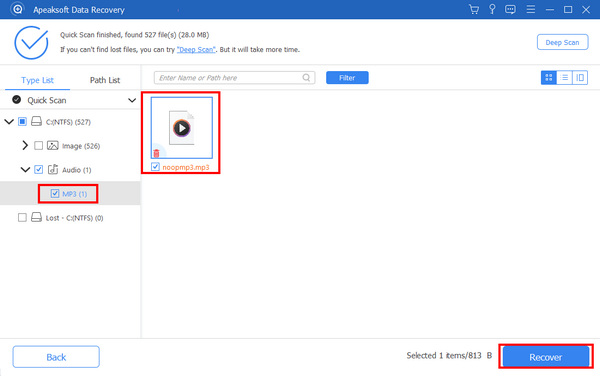
2. rész: Dell laptop helyreállítása fájltörténettel
Dell laptopján van olyan intelligens biztonsági mentési asszisztens, mint az iTunes? Ha valaha is készített biztonsági másolatot Dell-ről a Fájlelőzmények segítségével, amely a Windows 11/10 beépített funkciója, akkor gyorsan helyreállíthatja a Dell laptopot, és visszaállíthat néhány lényeges fájlt.
1 lépés Nyisd ki Kép története Dell laptopján. Ha nem tudja, hol van, keresse meg a Windows keresőmezőjében. Ezután ellenőrizheti, hogy használta-e valaha a Fájlelőzményeket.
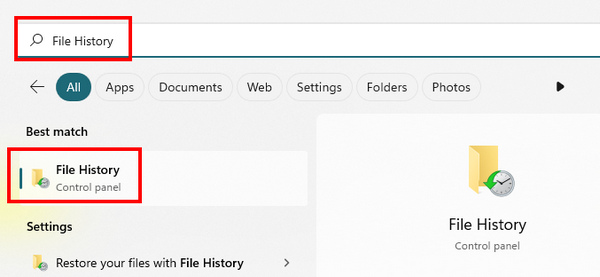
2 lépés Ugrás beállítások a Dell készülékén, majd válassza ki Frissítés és biztonság. Kattintson a Több lehetőség gombot.
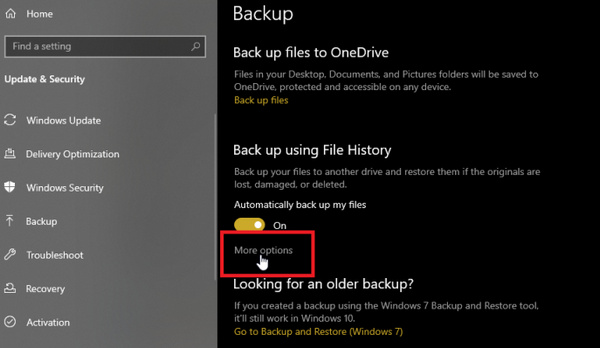
3 lépés Görgessen lefelé, hogy megnézze Kapcsolódó beállítások. Kattints Fájlok visszaállítása aktuális biztonsági másolatból. A Dell laptopot visszaállíthatja a Fájlelőzmények biztonsági mentésével.
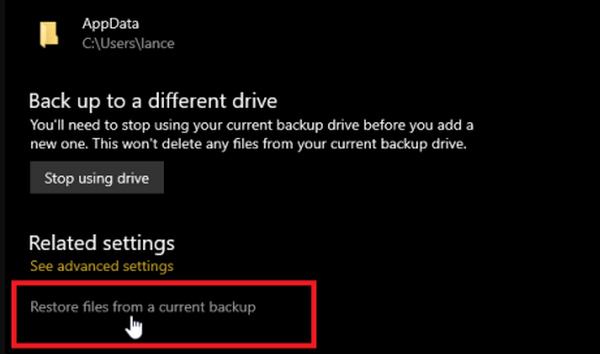
4 lépés Sok fájl biztonsági másolatot fog látni. Válassza ki a kívántakat, és kattintson a gombra Visszaad gombot a Dell laptop helyreállításához.
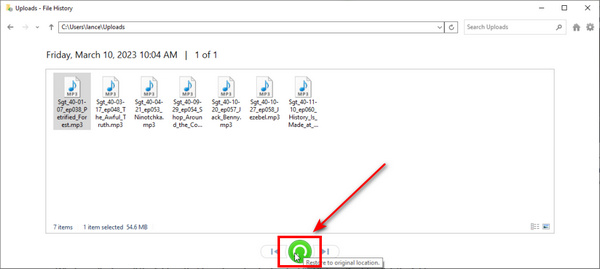
3. rész: A Dell visszaállítása a gyári beállításokra
Azt is tudnia kell, hogyan állíthatom vissza a Dell gyári beállításait. Ha a Dell meglehetősen lassan fut, a gyári beállítások visszaállítása kiváló módja annak, hogy frissítse, és ismét zökkenőmentesen működjön. Mielőtt azonban visszaállítaná a Dell gyári beállításait, készítsen biztonsági másolatot a fontos adatokról.
1 lépés Nyisd ki beállítások a Dell készüléken, és válassza ki Frissítés és biztonság. Ezután kattintson a felépülés gombot a bal oldalon. Keresse meg Állítsa vissza a számítógépet közepén, és kattintson a gombra Első lépések gombot.
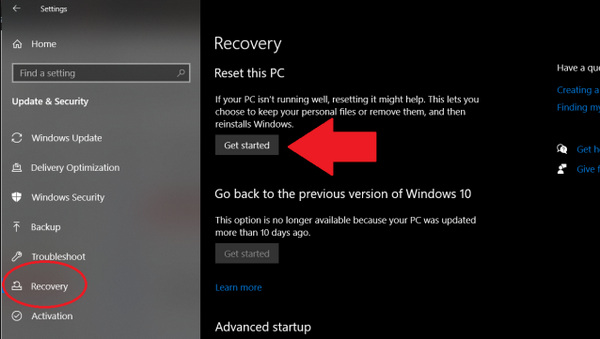
2 lépés Ez a funkció arra kéri, hogy válasszon helyreállítási tervet. Választhatja az Összes eltávolítása lehetőségetING mivel vissza szeretné állítani a Dell gyári alaphelyzetbe állítását. Ezután kattintson a vissza gombot a választás érvényesítéséhez. A Dell visszaállítja a gyári beállításokat, és újraindul.
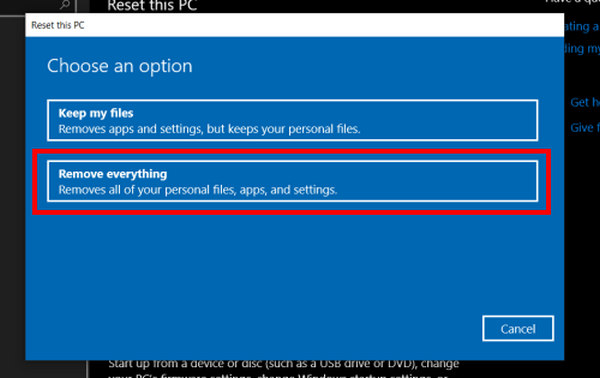
4. rész: A Dell laptop helyreállításával kapcsolatos GYIK
Segíthet a Dell visszaállítani a laptopomat?
Igen, lehet. A Dell hivatalos támogatást nyújt a fájl-helyreállításhoz. Azonban nem kell használni őket; általános módszerekkel könnyen helyreállíthatja a Dell laptopot. Ezenkívül, ha használja ezt a Dell-támogatást, továbbra is futhatnak a háttérben futó programok, amelyek sok memóriát foglalnak el.
Hogyan állíthatom vissza a Dell laptop jelszavát?
Ez egy kihívásokkal teli feladat. Ismételten kapcsolja be a Dell készüléket, és nyomja meg a BIOS gyorsbillentyűt (a laptop típusától függően). Ezután lépjen be Safe Mode. A Dell laptop újbóli eléréséhez válassza az Adminisztrátori fiókot.
Következtetés
Csodálkozol "hogyan állíthatom helyre a Dell laptopomat“? A Fájlelőzmények kiváló módja az elveszett adatok helyreállításának a korábbi biztonsági mentési fájlokkal. De ha nincs tartalékod, Apeaksoft Data Recovery segítségével gyorsan, néhány percen belül helyreállíthatja a Dell laptopot. A Dell gyári beállításait is visszaállíthatja, ha a számítógép jelentősen lemarad.